

文章目录
0.官方文档:
1.webpack概述:
2.webpack的基本使用:
3.在项目中安装和配置 webpack:
4.配置自定义打包的自定义入口和出口:
4.配置自动打包功能:
5.配置生成预览页面功能:
6.配置自动打包相关参数:
7.webpack 中的加载器:
8.loader加载器的基本使用:
9.Vue单文件组件:
10.webpack 打包发布:
11.以上所有配置 webpack.config.js 截图
1.webpack概述:
webpack是一个流行的前端项目构建工具(打包工具) ,可以解决当前web开发中所面临的困境
webpack提供了友好的模块化支持,以及代码压缩混淆、处理js兼容问题、性能优化等强大的功能,从而让程序员把工作的重心放到具体的功能实现上,提高了开发效率和项目的可维护性
2.webpack的基本使用:
2.1:打开终端运行命令 npm init -y 初始化包管理配置文件 package.json
2.2:新建 src 源文件目录(里面放程序员自己写的代码比如 html css js images …)
2.3:如果需要引入 jquery 库 终端运行以下命令npm install jquery -S 安装 jquery
自己在src文件夹中创建 index.js 引入下载的jquery包import $ from 'jquery'
3.在项目中安装和配置 webpack:
3.1:终端运行 npm install webpack-cli -D 命令,安装webpack相关的包
这里要注意一个问题 : package.json 和 package-lock.json 文件里的名字默认为 “name”=“webpack”,在配置 webpack-cli 之前要把name 改成 其他名字 比如 “name”=“webpack_” 不然的话为出现无法安装的问题
具体可点击这里 Webpack依赖包安装问题解决方案
3.2:在项目根目录中 ,创建名为 webpack.config.js 的 webpack 配置文件
3.3:在 webpack.config.js 中,初始化一下基本配置
建议选择 development (打包速度快,体积大),项目上线是才改成 production (如果选择production会进行代码的压缩和混淆,打包速度慢,体积小)
3.4:在package.json中的 script节点 新增一个dev脚本 值为 webpack ,就可以实现打包功能
在终端运行命令:npm run dev 就可以打包 默认打包成main.js在 dist文件夹中
在src自己新建的index.html 中引入打包后的 js
今天讲一下使用vant Swipe 轮播控件过程中遇到的问题
主要是使用swiper自定义的大小的时候,宽度适应不同分辨率的移动设备
适应宽度的同时还需控件的正常使用
先看一下需要实现的功能,
一个简单的轮播图,但是每个轮播的宽度需要低于100%,使第二个轮播的van-swipe-item可以展示到第一个位置一部分
这时我们再去vant的文档查看一下控件
刚好有一个自定义控件大小的可以使用,完美解决了我们的问题
当我们使用控件之后
<van-swipe :loop="false" @change="onChange" :width="350">
<van-swipe-item v-bind:id="item0"><div class="swipe0">
<div class="contion">
<p class="title">家中有事,申请请假一天</p>
<p class="title1"><span class="rice"></span>部门经理核审中</p>
<p class="time">03.8 14.25</p>
<p class="type">放假申请</p>
</div>
<img src="../../assets/images/index/xx/fangjia.png">
</div></van-swipe-item>
<van-swipe-item ><div class="swipe1"></div></van-swipe-item>
<van-swipe-item ><div class="swipe2"></div></van-swipe-item>
<template #indicator>
<div class="custom-indicator">
{{ current + 1 }}/3
</div>
</template>
</van-swipe>
发现功能可以使用,但是再 iPhone8/7 plus 以及iPhone5/se 等分辨率下出现了宽度固定而不适应的情况,
简单来说,我们把van-swipe-item宽度控制在了80% 第二个van-swipe-item自然可以展示出来一部分
但是当滑到第二页的时候 由于第一页的宽度还是80% 所以就出现了这样的情况,所以我打算采用
动态的改变 滑动到第几页的时候 把当页的宽度变为80% 其他页保持不变,
于是
<van-swipe :loop="false" @change="onChange" >
<van-swipe-item v-bind:id="item0"><div class="swipe0">
<div class="contion">
<p class="title">家中有事,申请请假一天</p>
<p class="title1"><span class="rice"></span>部门经理核审中</p>
<p class="time">03.8 14.25</p>
<p class="type">放假申请</p>
</div>
<img src="../../assets/images/index/xx/fangjia.png">
</div></van-swipe-item>
<van-swipe-item v-bind:id="item1"><div class="swipe1"></div></van-swipe-item>
<van-swipe-item v-bind:id="item2"><div class="swipe2"></div></van-swipe-item>
<template #indicator>
<div class="custom-indicator">
{{ current + 1 }}/3
</div>
</template>
</van-swipe>
首先 我们为每个swipe-item添加id
data(){
return {
android: true,
ios: true,
iphoneX: true,
current: 0,
item0:'item0',
item1:'item1',
item2:'item2',
}
},
mounted(){
},
methods: {
onChange(index){
console.log('当前 Swipe 索引:' + index);
if(index==1){
var div =document.getElementById("item0").style.setProperty('width', '10rem', 'important');
var div1 =document.getElementById("item1").style.setProperty('width', '9.3333333rem', 'important');
var div2 =document.getElementById("item2").style.setProperty('width', '9.3333333rem', 'important');
} else if(index==2){
var div1 =document.getElementById("item1").style.setProperty('width', '10rem', 'important');
var div0 =document.getElementById("item0").style.setProperty('width', '10rem', 'important');
var div2 =document.getElementById("item2").style.setProperty('width', '9.3333333rem', 'important');
} else if(index==0){
var div =document.getElementById("item2");
var div0 =document.getElementById("item0").style.setProperty('width', '9.3333333rem', 'important');
var div1 =document.getElementById("item1").style.setProperty('width', '9.3333333rem', 'important');
}
},
此外,监听滑动事件,根据滑动到第几页 更改当前页面的宽度,
这样就解决了
兰兰设计:前端达人
这篇文章的主要目的是学会使用koa框架搭建web服务,从而提供一些后端接口,供前端调用。
搭建这个环境的目的是: 前端工程师在跟后台工程师商定了接口但还未联调之前,涉及到向后端请求数据的功能能够走前端工程师自己搭建的http路径,而不是直接在前端写几个死数据。即,模拟后端接口。
当然在这整个过程(搭建环境 + 开发示例demo)中,涉及到以下几点知识点。
包括:
首先是vue + vue-router + vuex的环境。我们用vue-cli脚手架生成项目,会用vue的同学对这块应该很熟了。
// 全局安装脚手架工具 npm i vue-cli -g // 验证脚手架工具安装成功与否 vue --version // 构建项目 vue init webpack 项目名 // 测试vue项目是否运行成功 npm run dev因为脚手架生成的vue项目不包含vuex,所以再安装vuex。
// 安装vuex npm i vuex --save前端项目构建好了,就开始构建我们的后端服务。
首先在你的开发工具(不管是webstorm还是sublime)里新建一个目录,用来搭建基于koa的web服务。
在这里,我们不妨给这个目录起名为koa-demo。
然后执行:
// 进入目录 cd koa-demo // 生成package.json npm init -y // 安装以下依赖项 npm i koa npm i koa-router npm i koa-cors安装好koa和两个中间件,环境就算搭建完成了。
搭建环境是为了使用,所以我们立马来写一个demo出来。
demo开发既是一个练习如何在开发环境中写代码的过程,反过来,也是一个验证环境搭建的对不对、好不好用的过程。
本例中,后端我们只提供一个服务,就是给前端提供一个返回json数据的接口。代码中包含注释,所以直接上代码。
server.js文件
// server.js文件 let Koa = require('koa'); let Router = require('koa-router'); let cors = require('koa-cors'); // 引入modejs的文件系统API let fs = require('fs'); const app = new Koa(); const router = new Router(); // 提供一个/getJson接口 router
.get('/getJson', async ctx => { // 后端允许cors跨域请求 await cors(); // 返回给前端的数据 ctx.body = JSON.parse(fs.readFileSync( './static/material.json'));
}); // 将koa和两个中间件连起来 app.use(router.routes()).use(router.allowedMethods()); // 监听3000端口 app.listen(3000);这里面用到了一个json文件,在'./static/material.json'路径,该json文件的代码是:
// material.json文件 [{ "id": 1, "date": "2016-05-02", "name": "张三", "address": "北京 清华大学",
}, { "id": 2, "date": "2016-05-04", "name": "李四", "address": "上海 复旦大学",
}, { "id": 3, "date": "2016-05-01", "name": "王五", "address": "广东 中山大学",
}, { "id": 4, "date": "2016-05-03", "name": "赵六", "address": "广东 深圳大学",
}, { "id": 5, "date": "2016-05-05", "name": "韩梅梅", "address": "四川 四川大学",
}, { "id": 6, "date": "2016-05-11", "name": "刘小律", "address": "湖南 中南大学",
}, { "id": 7, "date": "2016-04-13", "name": "曾坦", "address": "江苏 南京大学",
}] 然后我们是用以下命令将服务启动
node server.js打开浏览器,输入http://127.0.0.1:3000/getJson。看一看页面上是否将json文件中的json数据显示出来,如果能够显示出来,则说明这个提供json数据的服务,我们已经搭建好了。
为突出重点,排除干扰,方便理解。我们的前端就写一个组件,组件有两部分:首先是一个按钮,用来调用web服务的getJson接口;然后是一个内容展示区域,拿到后端返回的数据以后,将其在组件的这块区域显示出来。
首先我们看组件文件吧
<template> <div class="test"> <button type="button" @click="getJson">从后端取json</button> <div class="showJson">{{json}}</div> </div> </template> <script> import {store} from '../vuex' export default { computed: {
json(){ return store.state.json;
}
}, methods: {
getJson(){
store.dispatch("getJson");
}
}
} </script> <style scoped> .showJson{ width:500px; margin:10px auto; min-height:500px; background-color: palegreen;
} </style>
非常简单,就不多解释了。
然后看我们的vuex文件。
import Vue from 'vue' import Vuex from 'vuex';
Vue.use(Vuex) const state = { json: [],
}; const mutations = {
setJson(state, db){
state.json = db;
}
} const actions = {
getJson(context){ // 调用我们的后端getJson接口 fetch('http://127.0.0.1:3000/json', { method: 'GET', // mode:'cors', headers: { 'Accept': 'application/json', 'Content-Type': 'application/json',
},
}).then(function (res) { if(res.status === 200){ return res.json()
}
}).then(function (json) { //console.log(typeof Array.from(json), Array.from(json)); context.commit('setJson', Array.from(json));
})
}
}; export const store = new Vuex.Store({ state: state, mutations: mutations, actions: actions,
})
ok, 代码撸完了,获取后端数据之前是这样的。
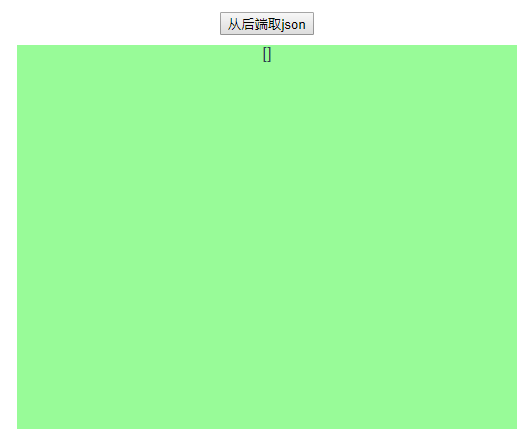
获取后端数据之后是这样的。
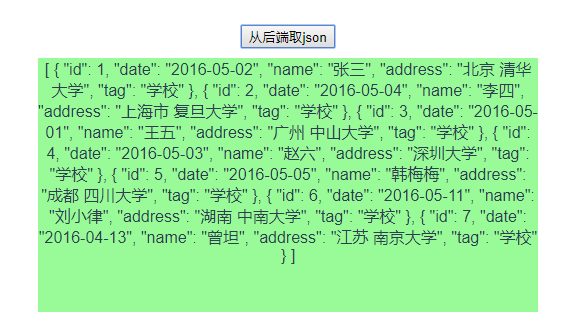
想要把本demo的fetch改为axios方式,要做的工作有以下几处:
1、安装axios、在vuex文件引用axios
npm i axios import axios from 'axios'2、将fetch部分代码替换为:
const actions = {
getJson(context){
axios.get('/json', { method: 'GET', // mode:'cors', headers: { 'Accept': 'application/json', 'Content-Type': 'application/json',
},
}).then(function (res) { if(res.status === 200){ return res.data
}
}).then(function (json) { //console.log(typeof Array.from(json), Array.from(json)); context.commit('setJson', Array.from(json));
})
}
};3、又会遇到跨域,在webpack中修改,路径config/index.js文件中添加proxyTable项的配置:
proxyTable: { '/json': { target: 'http://127.0.0.1:3000', changeOrigin: true, pathRewrite: { '^/json': '/json' }
}
},基于vue脚手架搭建的项目,模拟异步取数据,也可以直接在脚手架生成的static文件夹下放置数据,假装是后台拿过来的数据。
不过搭建一个基于express或者koa的web服务,确实也该是一个前端工程师应该掌握的。
OK,以上就是全文了。
如果这篇文章使你有所收获,不胜荣幸。
欢迎点赞,以期能帮助更多同学!
本文讲述,在使用VUE的移动端实现类似于iPhone的悬浮窗的效果。
相关知识点
touchstart 当在屏幕上按下手指时触发
touchmove 当在屏幕上移动手指时触发
touchend 当在屏幕上抬起手指时触发
mousedown mousemove mouseup对应的是PC端的事件
touchcancel 当一些更高级别的事件发生的时候(如电话接入或者弹出信息)会取消当前的touch操作,即触发touchcancel。一般会在touchcancel时暂停游戏、存档等操作。
效果图
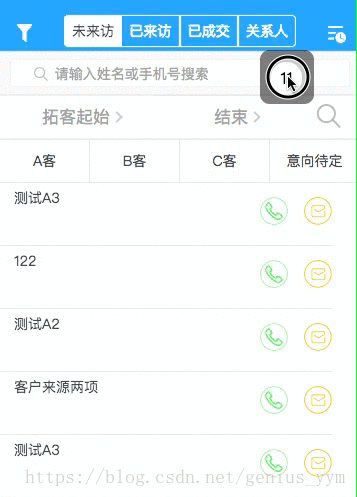
实现步骤
1.html
总结了一下评论,好像发现大家都碰到了滑动的问题。就在这里提醒一下吧。可将该悬浮 DIV 同你的 scroller web 同级。 —- (log: 2018-08-21)
html结构: <template> <div>你的web页面</div> <div>悬浮DIV</div> </template>
<template>
<div id="webId">
...
<div>你的web页面</div>
<!-- 如果碰到滑动问题,1.1 请检查这里是否属于同一点。 -->
<!-- 悬浮的HTML -->
<div v-if="!isShow" class="xuanfu" id="moveDiv"
@mousedown="down" @touchstart="down"
@mousemove="move" @touchmove="move"
@mouseup="end" @touchend="end"
>
<div class="yuanqiu">
{{pageInfo.totalPage}}
</div>
</div>
...
</div>
</template>
2.JS
<script>
data() {
return {
flags: false,
position: { x: 0, y: 0 },
nx: '', ny: '', dx: '', dy: '', xPum: '', yPum: '',
}
}
methods: {
// 实现移动端拖拽
down(){
this.flags = true;
var touch;
if(event.touches){
touch = event.touches[0];
}else {
touch = event;
}
this.position.x = touch.clientX;
this.position.y = touch.clientY;
this.dx = moveDiv.offsetLeft;
this.dy = moveDiv.offsetTop;
},
move(){
if(this.flags){
var touch ;
if(event.touches){
touch = event.touches[0];
}else {
touch = event;
}
this.nx = touch.clientX - this.position.x;
this.ny = touch.clientY - this.position.y;
this.xPum = this.dx+this.nx;
this.yPum = this.dy+this.ny;
moveDiv.style.left = this.xPum+"px";
moveDiv.style.top = this.yPum +"px";
//阻止页面的滑动默认事件;如果碰到滑动问题,1.2 请注意是否获取到 touchmove
document.addEventListener("touchmove",function(){
event.preventDefault();
},false);
}
},
//鼠标释放时候的函数
end(){
this.flags = false;
},
}
</script>
3.CSS
<style>
.xuanfu {
height: 4.5rem;
width: 4.5rem;
/* 如果碰到滑动问题,1.3 请检查 z-index。z-index需比web大一级*/
z-index: 999;
position: fixed;
top: 4.2rem;
right: 3.2rem;
border-radius: 0.8rem;
background-color: rgba(0, 0, 0, 0.55);
}
.yuanqiu {
height: 2.7rem;
width: 2.7rem;
border: 0.3rem solid rgba(140, 136, 136, 0.5);
margin: 0.65rem auto;
color: #000000;
font-size: 1.6rem;
line-height: 2.7rem;
text-align: center;
border-radius: 100%;
background-color: #ffffff;
}
</style>
实现好JS逻辑,基本上,问题不大。
本文链接 http://www.luyixian.cn/javascript_show_166242.aspx
再加一点
css之display:inline-block布局
1.解释一下display的几个常用的属性值,inline , block, inline-block
两个图可以看出,display:inline-block后块级元素能够在同一行显示,有人这说不就像浮动一样吗。没错,display:inline-block的效果几乎和浮动一样,但也有不同,接下来讲一下inline-block和浮动的比较。
2.inline-block布局 vs 浮动布局
a.不同之处:对元素设置display:inline-block ,元素不会脱离文本流,而float就会使得元素脱离文本流,且还有父元素高度坍塌的效果
b.相同之处:能在某程度上达到一样的效果
我们先来看看这两种布局:
图一:display:inline-block

图二: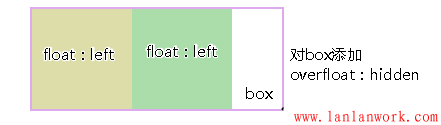
对两个孩子使用float:left,我在上一篇浮动布局讲过,这是父元素会高度坍塌,所以要闭合浮动,对box使用overflow:hidden,效果如下:

>>乍一看两个都能做到几乎相同的效果,(仔细看看display:inline-block中有间隙问题,这个留到下面再讲)
c.浮动布局不太好的地方:参差不齐的现象,我们看一个效果:
图三:

图四:

>>从图3,4可以看出浮动的局限性在于,若要元素排满一行,换行后还要整齐排列,就要子元素的高度一致才行,不然就会出现图三的效果,而inline-block就不会。
3.inline-block存在的小问题:
a.上面可以看到用了display:inline-block后,存在间隙问题,间隙为4像素,这个问题产生的原因是换行引起的,因为我们写标签时通常会在标签结束符后顺手打个回车,而回车会产生回车符,回车符相当于空白符,通常情况下,多个连续的空白符会合并成一个空白符,而产生“空白间隙”的真正原因就是这个让我们并不怎么注意的空白符。
b.去除空隙的方法:
1.对父元素添加,{font-size:0},即将字体大小设为0,那么那个空白符也变成0px,从而消除空隙
现在这种方法已经可以兼容各种浏览器,以前chrome浏览器是不兼容的
图一:

c.浏览器兼容性:ie6/7是不兼容 display:inline-block的所以要额外处理一下:
在ie6/7下:
对于行内元素直接使用{dislplay:inline-block;}
对于块级元素:需添加{display:inline;zoom:1;}
4.总结:
display:inline-block的布局方式和浮动的布局方式,究竟使用哪个,我觉得应该根据实际情况来决定的:
a.对于横向排列东西来说,我更倾向与使用inline-block来布局,因为这样清晰,也不用再像浮动那样清除浮动,害怕布局混乱等等。
b.对于浮动布局就用于需要文字环绕的时候,毕竟这才是浮动真正的用武之地,水平排列的是就交给inline-block了。
复制到浏览器即可使用,注意别忘了引入vue哦
<div id="app">
<div>{{pmsg}}</div>
<menu-item :title='ptitle' :content='ptitle'></menu-item>
</div>
<script type="text/javascript" src="vue.js"></script>
<script type="text/javascript">
//父组件向子组件传值-基本使用
Vue.component('menu-item', {
props: ['title', 'content'],
data: function() {
return {
msg: '子组件本身的数据'
}
},
template: `<div>
<p>{{msg}}</p>
<p>{{title}}</p>
<p>{{content}}</p>
</div>`
});
var vm = new Vue({
el: '#app',
data: {
pmsg: '父组件中内容',
ptitle: '动态绑定属性'
}
});
</script>
————————————————
版权声明:本文为CSDN博主「温柔的坚持」的原创文章,遵循 CC 4.0 BY-SA 版权协议,转载请附上原文出处链接及本声明。
原文链接:https://blog.csdn.net/weixin_43745003/article/details/104908639
var newvue = new Vue()
触发事件
newvue.$emit('自定义事件名', 参数)
监听事件
newvue.on('自定义事件名', 触发方法名)
销毁事件
newvue.off('自定义事件名')
案例
放在html页面上即可显示,注意要引入vue
<!DOCTYPE html>
<html lang="en">
<head>
<meta charset="UTF-8">
<title>Document</title>
</head>
<body>
<div id="app">
<div>父组件</div>
<div>
<button @click='handle'>销毁事件</button>
</div>
<test-tom></test-tom>
<test-jerry></test-jerry>
</div>
<script type="text/javascript" src="js/vue.js"></script>
<script type="text/javascript">
/*
兄弟组件之间数据传递
*/
// 提供事件中心
var hub = new Vue();
Vue.component('test-tom', {
data: function(){
return {
num: 0
}
},
template: `
<div>
<div>TOM:{{num}}</div>
<div>
<button @click='handle'>点击</button>
</div>
</div>
`,
methods: {
handle: function(){
hub.$emit('jerry-event', 2);
}
},
mounted: function() {
// 监听事件
hub.$on('tom-event', (val) => {
this.num += val;
});
}
});
Vue.component('test-jerry', {
data: function(){
return {
num: 0
}
},
template: `
<div>
<div>JERRY:{{num}}</div>
<div>
<button @click='handle'>点击</button>
</div>
</div>
`,
methods: {
handle: function(){
// 触发兄弟组件的事件
hub.$emit('tom-event', 1);
}
},
mounted: function() {
// 监听事件
hub.$on('jerry-event', (val) => {
this.num += val;
});
}
});
var vm = new Vue({
el: '#app',
data: {
},
methods: {
handle: function(){
hub.$off('tom-event');
hub.$off('jerry-event');
}
}
});
</script>
</body>
</html>
————————————————
版权声明:本文为CSDN博主「温柔的坚持」的原创文章,遵循 CC 4.0 BY-SA 版权协议,转载请附上原文出处链接及本声明。
原文链接:https://blog.csdn.net/weixin_43745003/article/details/104919633
文章目录
前言
一、白屏时间过长分析
二、针对性优化
针对animate.css
针对mint-ui的优化
针对图片的优化
三、webpack打包优化与分析
webpack-bundle-analyzer打包分析
打包优化
四、优化后线上测试速度提升
五、优化总结
前言
最近在做项目时,测试提出了在App端的H5项目入口加载时间过长,白屏等待过久,需要优化的问题,于是着手开始分析:
项目技术栈:基于Vue全家桶做的一个移动端类似WebApp的项目,使用到的第三方库有:mint-ui, echarts,momentjs。
项目痛点:白屏时间过长
一、白屏时间过长分析
通过访问线上环境,结合Chrome devtool中Network和Performance功能可以具体分析整个白屏的耗时主要在哪一块儿
Network耗时记录:
Performance性能面板
通过上面两张图分析,从浏览器发起请求到解析HTML完成这一过程中:
animate.css, mini-ui.css的请求耗时最长。
图片过大耗时。
二、针对性优化
针对animate.css
animate.css由于使用的是第三方CDN(国外服务器)所有请求时间相对较长,所以如果必须要用animate.css那么可以下载下来作为本地资源,也可以使用国内CDN,或者不用animate.css,而是针对使用到的几个CSS动画,直接自己造轮子
针对mint-ui的优化
由于mint-ui在原项目中使用的是全局引用的方式,这才导致打包资源过大,css单独请求耗时过长的问题,所以主要解决方案是按需引入mint-ui,借助 babel-plugin-component,我们可以只引入需要的组件,以达到减小项目体积的目的。
安装babel-plugin-component, 若已安装可忽略
修改 .babelrc (重点在plugins中):
{
"presets": [
["env", { "modules": false }],
"stage-2"
],
"plugins": ["transform-runtime",["component", [
{
"libraryName": "mint-ui",
"style": true
}
]]],
"comments": false,
"env": {
"test": {
"presets": ["env", "stage-2"],
"plugins": [ "istanbul" ]
}
}
}
在main.js中引用使用到的插件
import Vue from 'vue'
import { Button, Cell } from 'mint-ui'
import 'mint-ui/lib/style.min.css' // 引用CSS
import App from './App.vue'
Vue.component(Button.name, Button)
Vue.component(Cell.name, Cell)
/* 或写为
* Vue.use(Button)
* Vue.use(Cell)
*/
new Vue({
el: '#app',
components: { App }
})
在使用的组件中改为按需引用组件
import Vue from 'vue'
var Popup = Vue.component('mt-popup')
var Swipe = Vue.component('mt-swipe')
var SwipeItem = Vue.component('mt-swipe-item')
export default {
name:'my-component',
components:{
Popup,
Swipe,
SwipeItem
}
}
此按需引入方案也同样适用于其他第三方UI组件库
图片小图通过webpack可以直接转为base64,而大图可以通过压缩或者换格式的方式来优化,这里推荐一个好用的图片压缩工具,工具:tinyPNG,如下是图片转换前后对比
在完成了上述优化以后,下面着重关注下webpack打包后生成的文件大小,看还有没有可以优化的余地。由于项目中已经通过路由按需加载的方式来做了功能拆分,所以通过webpack打包后生成了很多分散的js文件,如下图:
通过上图分析可以知道打包后有几个文件相对较大,vendor.js都知道是第三方库文件打包形成,之前通过mint-ui按需加载会有一定的变化,后面记录。这里着重看另两个带hash的js文件,这里并看不出来它为什么这么大,所以这里需要用到webpack打包分析工具来做进一步的打包文件分析:webpack-bundle-analyzer
它的作用如下图,即在打包后生成打包文件大小分析图,方便我们更加直观的看到文件大小和引用情况
npm intall -D webpack-bundle-analyzerwebpack.pro.conf.js. (这里由于只是用于生产打包分析且是通过vue-cli生成的项目框架)
var BundleAnalyzerPlugin = require('webpack-bundle-analyzer').BundleAnalyzerPlugin
module.exports = {
// ...
plugins:[
new BundleAnalyzerPlugin()
]
}
运行npm run build,(webpack默认会在打包完成时生成分析图)
版权声明:本文为CSDN博主「Sophie_U」的原创文章,遵循 CC 4.0 BY-SA 版权协议,转载请附上原文出处链接及本声明。
原文链接:https://blog.csdn.net/Sophie_U/article/details/104840167
vuex的基础
1,状态管理(共享)
缓存数据==>内存, 只要刷新页面,数据就丢了
订单,详情等,,,不适用vuex缓存数据
用于
非父子通信的问题
缓存后端数据,提高用户体验
注意:
vuex只能有一个store,
为了防止多人修改,我们切割成子store, 再合并成唯一一个大的store对象
模块写法
import Vue from 'vue'
import Vuex from 'vuex'
import cinema from './module/cinemaModule'
import tabbar from './module/tabbarshowModule'
Vue.use(Vuex)
const store = new Vuex.Store({
state: {
}, // "全局"状态
mutations:{
},//唯一修改状态的地方
//异步处理
actions:{
},
// 对上面的“全局状态”进行数据处理, 类似于vue中的计算属性
getters:{
},
modules:{
cinema,
tabbar
}
})
export default store
const module = {
namespaced:true, //命名空间
state :{
cinemaList:[]
},
actions:{
store.commit("setCinemaList",res.data.data.cinemas) //支持传参
},
mutations:{
setCinemaList(state,data){
console.log("setCinemaList",data)
state.cinemaList = data
}
},
getters:{
topDataList(state){
//state形参s, vuex自动调用时候,传来值
return state.cinemaList.slice(0,5)
}
}
}
export default module
import createPersistedState from "vuex-persistedstate"; //在index.js页面加入这个插件
// 加入下面的代码
const store = new Vuex.Store({
plugins: [createPersistedState({
reducer(val){
return {
user: val.user
}
}
})]
————————————————
版权声明:本文为CSDN博主「m0_46436313」的原创文章,遵循 CC 4.0 BY-SA 版权协议,转载请附上原文出处链接及本声明。
原文链接:https://blog.csdn.net/m0_46436313/article/details/104572076
引言
现在市场很多前端开发的招聘岗位都或多或少的要求你要掌握vue,可以说vue在国内是非常的火爆的,下面我给大家介绍一下vue框架吧!
vue是渐进式框架
vue的核心是一个视图模板引擎,但是这并不能说明vue不是一个框架,如上图所示在声明式渲染(视图模板)基础上,vue可以添加组件系统component,vue-router客户端路由,vuex的状态管理,vue-cli构建工具来构建一个完整的框架,更重要的是这些功能相互独立,你可以任意选用你项目需要的部件,不一定非要全部整合在一起(就像是vuex它是一个很好的可以管理组件之间共享状态的部件,但非必须在你的每一个项目中使用它,如果说你的项目相对简单,组件之间的通信相对简单你完全可以不使用它),可以看到渐进式,其实就是vue的使用方式,同时也能看到vue的设计理念
vue是mvvm模式
为什么说vue是mvvm模式呢?这个大家首先要知道mvvm是什么。mvvm是Model-View-ViewModel的简写,即模型视图视图模型。模型是指后端传过来的数据,视图是指我们看到的页面,视图模型是mvvm框架的核心,他是连接view和model的桥梁,它有两个方向,第一将后端传来的数据转换成页面可以看到的视图,第二,将用户在页面上的交互转化成为后端数据,我们称之为双向绑定。
总结mvvm模式的视图和模型是不能直接通信的,它们通过ViewModel来通信,ViewModel通常要实现一个observer观察者,当数据发生变化,ViewModel能够监听到数据的这种变化,然后通知到对应的视图做自动更新,而当用户操作视图,ViewModel也能监听到视图的变化,然后通知数据做改动,这实际上就实现了数据的双向绑定。并且MVVM中的View 和 ViewModel可以互相通信
vue框架可以理解为是ViewModel,它可以实现dom监听和数据绑定
vue的数据绑定原理
当你把JavaScript对象传入vue实例作为data选项,vue会遍历此对象的所以属性,并使用Object.defineProperty把这些属性转换为getter和setter,每一个组件都有一个watcher实例,它会在组件渲染过程中,把接触过的数据记录为依赖,当依赖的setter被触发是,他会通知watcher,重而使关联的数据重新渲染,以下是代码展示。
<div id = "box"></div>
var obox = document.getElementById('box')
var obj = {}
object.defineProperty(obj,'myname',{
get () {
// obj设置了一个myname属性,当访问obj.myname属性会执行get方法
},
set (data) {
// 当修改myname属性会执行set方法
// data会得到你修改的值
obox.innerHTML = data
}
})
object.definePeoperty有一下缺点: {
1:无法监听es6的set,map变化
2:无法监听class类型的数据
3:属性的新增和删除也无法监听
4:数组元素的新整和删除也无法监听
}
使用 vue-cli 创建 vue 项目:
cd 到指定的目录下 命令行输入:
vue init webpack-simple <项目名称>
根据提示设置Project name
设置Project description
设置Author
设置License
设置Use sass?
cd到刚刚创建的项目名称目录
命令行输入:npm install
等待安装完成后 执行 npm run dev 命令
注:以下部分练习是在https://jsfiddle.net 中进行
创建组件:(创建全局组件)
Html 部分:
<div id="app">
<div>练习</div>
<!-- 这里的 inline-template 取代组件函数中的 template:'' -->
<my-cmp inline-template>
<p>{{ status }}</p>
</my-cmp>
<hr>
<my-cmp inline-template>
<p>第二次使用{{ status }}</p>
</my-cmp>
</div>
Js 部分:
Vue.component('my-cmp',{
data: function () {
return {
status:'Critical'
}
},
methods: {}
});
var vm = new Vue({
el: "#app"
})
如果将data提取成公共的部分,则多次使用同一个组件则这部分数据在内存中使用的是同一块存储 如下演示:
html部分:
<div id="app">
<div>练习</div>
<my-cmp></my-cmp>
<hr>
<my-cmp></my-cmp>
</div>
Js 部分
var data = {status:'Critical'};
Vue.component('my-cmp',{
data: function () {
return data
},
template:'<p>Server status {{ status }} (<button @click="changeStatus">Change</button>)</p>',
methods: {
changeStatus(){
this.status = "Nomal"
}
},
});
var vm = new Vue({
el: "#app"
})
上面的js代码当点击按钮的时候两个组件引用的数据均会发生变化
局部注册组件:
html部分:
<div id="app">
<div>局部注册组件练习</div>
<local-cmp></local-cmp>
<hr>
<local-cmp></local-cmp>
</div>
Js 部分:
var cmp = {
data: function () {
return {
status:'Critical'
}
},
template:'<p>Server status {{ status }} (<button @click="changeStatus">Change</button>)</p>',
methods: {
changeStatus(){
this.status = "Nomal"
}
},
};
var vm = new Vue({
el: "#app",
components:{'local-cmp':cmp}
})
蓝蓝 http://www.lanlanwork.com